- 1我以为发现了Android 14系统中的一个bug,然而..._android 14开发bug
- 2鸿蒙os源码分析,想要看懂鸿蒙OS源码?朱老师带你从框架分析开始
- 3黄金珠宝店可视化风险管控系统护航黄金火热市场
- 4HAProxy实现负载均衡及高可用集群(corosync+pacemaker)_使用pacemaker+corosync+haproxy的高可用方案实现云集群多管理节点互相备份冗余
- 5HarmonyOS鸿蒙开发指南:基于ArkTS开发 折叠屏动态布局_鸿蒙折叠动效开发
- 6LINUX系统管理员--->2.8Linux引导过程及引导修复_set root='(hd0,msdos1)
- 7MPAndroidChart—— pieChart 属性详解_安卓piechar属性
- 8YOLOv8最新改进系列:YOLOv8融合BiFPN网络,亲测显著涨点!_yolov8 bifpn
- 9机器人介绍、应用、前景_极智嘉行为树
- 108.3-8.4搞机记录_华为多屏协同3168ac
UE学习记录:猴子神庙(Monkeyshrine)_tt脑思
赞
踩
学习教程来自B站王也道长 以及感谢好猫字幕组的翻译,拯救了我这个英语废物。
简单记录过程,防止以后忘了。
简单创建场景
创建地形,添加定向光源,设置为可移动,进入世界设置,勾选强制无预计算光照
添加天空和大气,并将定向光源与天空和大气联系起来,此时天空下半部分为黑色,添加指数高度雾将其遮盖,雾会自发光,进入项目设置勾选允许天空大气影响高度雾,重启UE,(此时最好勾选支持虚拟纹理,可以少重启一次)
将雾内散射颜色调整为黑色,定向内散射颜色也调为黑色,此时雾气不再自发光并且跟随定向光源改变更改颜色
如果曝光过高可以拖出一个后期处理体,并将范围设置为无限,手动控制曝光
(此处建议添加一个1m³的立方体和一个3D人物模型用作参照)
添加体积云,添加景观材质,景观材质需要进行一定的更改,将材质拖放到Landscape的地形材质中,进入地形绘制模式,创建所需的权重混合和法线层,进行绘制,更改地形,添加树木,当然最重要的,添加我们的猴头石像。
添加虚拟纹理
在创建->体积中拖出两个运行时虚拟纹理,让其囊括你的主要场景在两个运行时虚拟纹理的虚拟纹理一栏分别放入RVT_Material properties以及RVT_world Height。然后在landscape中的虚拟纹理一栏添加两个新的位置,分别将二者放入其中,此时应该可以看到高度图和基础色。打开静态网格体的标准总材质,会发现材质并不自带虚拟纹理,因此从素材中拖出MF_VTGroundBlend,双击该节点,在最左侧的节点根据节点名称将对应的虚拟纹理放入虚拟纹理插槽(点击节点后在左侧下方会显示详细栏目)。并将材质的输出节点改为使用材质属性。
添加树木并进行简单优化
就,如题所示,绘制树木(注意选中静态网个体,以及关闭对齐到法线),对已经出现的景观进行更改,对素材进行简单的裁剪拼接创建想要的场景。
成果
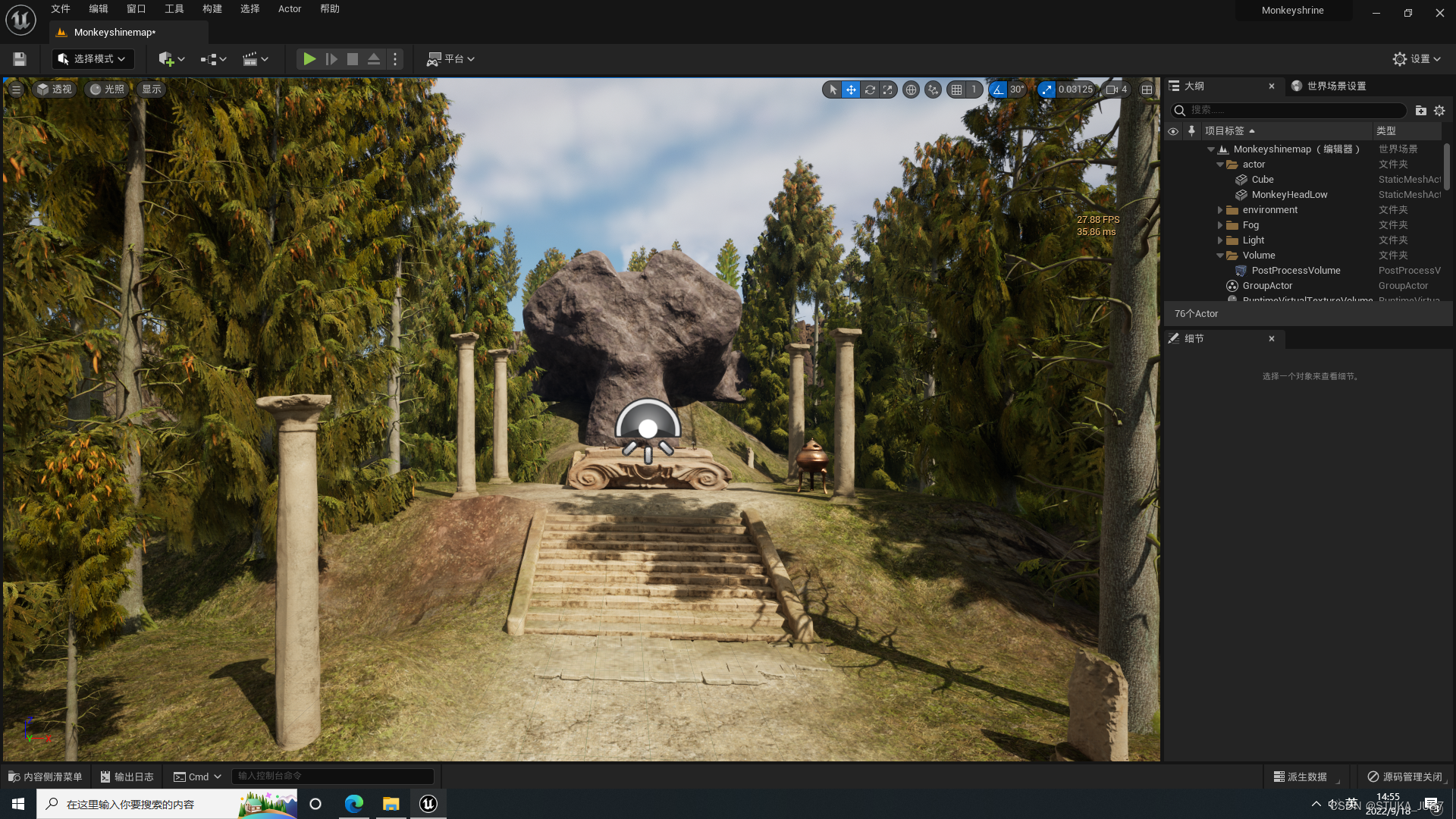

本来是想要绘制一个被人放弃的破败神庙,但是素材中的断裂罗马柱太矮了,裁剪掉底座拼接也没办法表现出我想要的那种荒败感,我去学建模了

添加夜间场景
夜间场景需要关闭定向光源,删除天空和大气,指数高度雾,转而使用HDRI照亮天空,UE引擎自带几个可用的HDRI场景,找出你的后期处理体,从引擎那个文件夹拖出SM_Skysphere,这是一个用于容纳HDRI的球体,放大天空球,翻出一个HDRI材质,创建材质实例,放置到天空球上,此时如果出现黑色云影,把体积云删掉,需要注意的是,复制关卡时,运行时虚拟纹理上的虚拟纹理可能会消失,需要重新添加,如果你的用到了虚拟纹理的材质变为蓝色,就说明虚拟纹理出现了问题,如果是紫色的话则可以等待编译或者构建关卡来解决,此后又是喜闻乐见的微调环节,添加点光源作为照明,创建平面用来放置火苗,推荐先把火苗放好再添加照明,微调的时候真的闪瞎我狗眼。然后,站到白天的位置,重新看一眼我的猴头神庙。
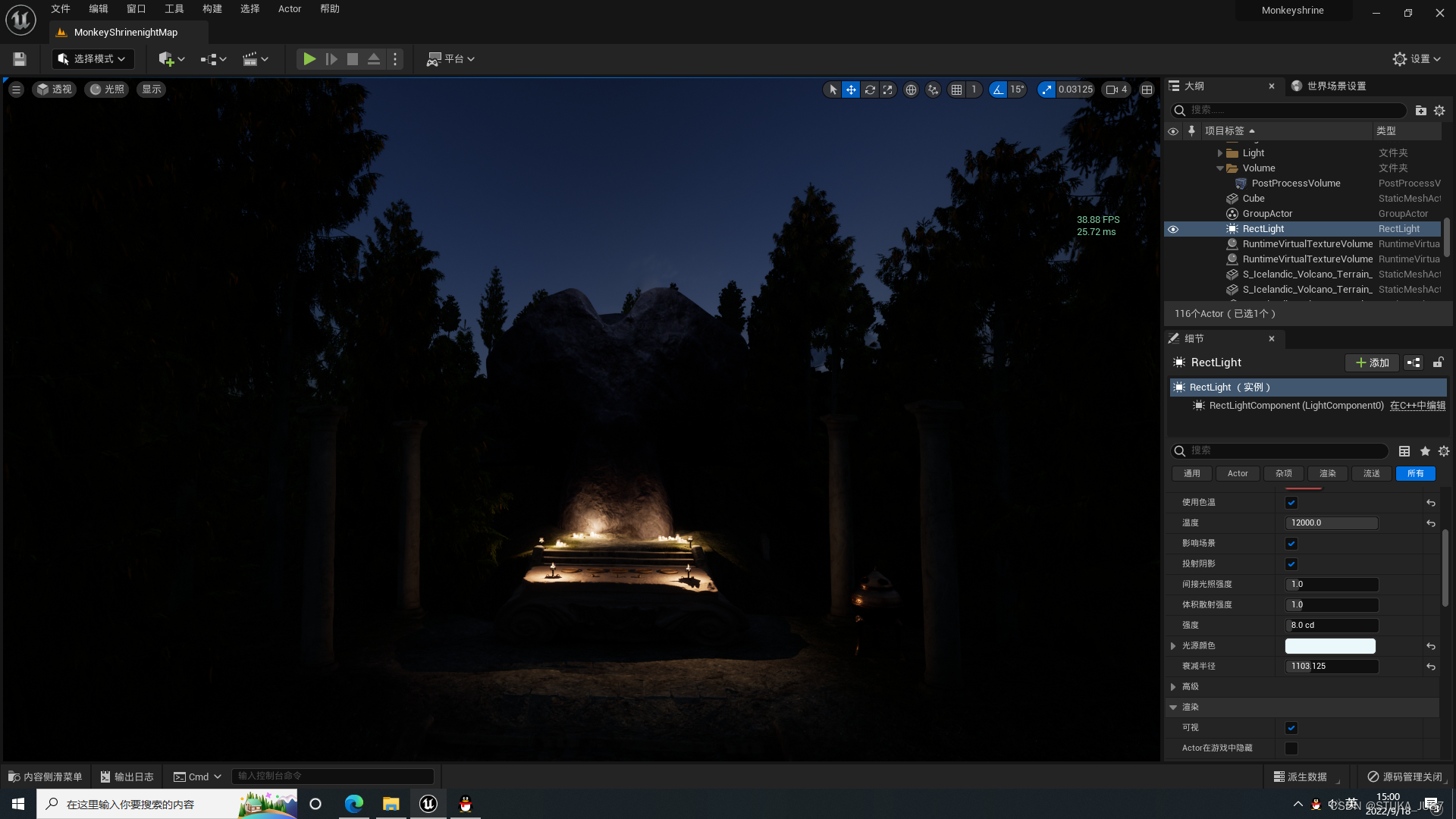
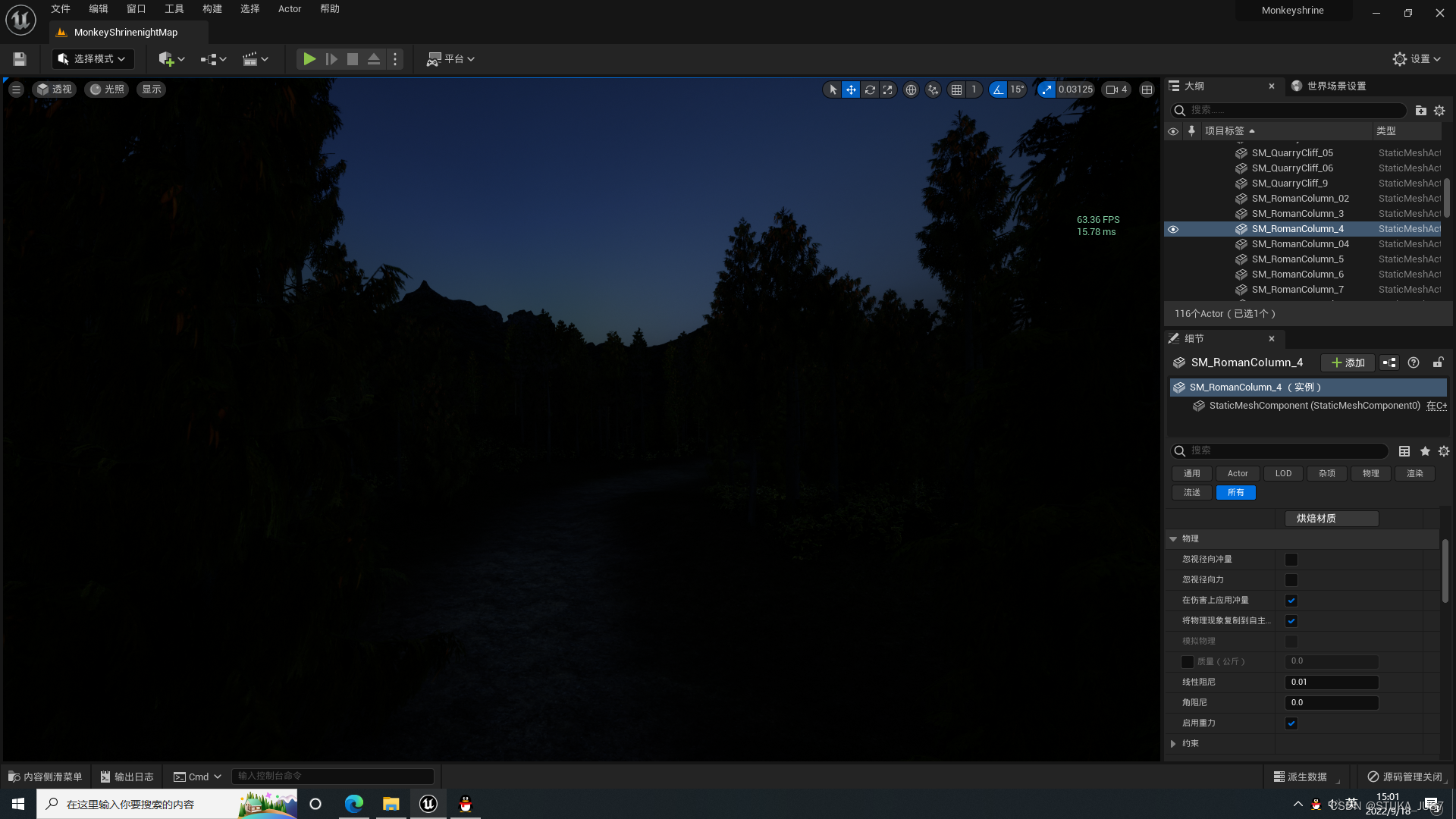
毕竟是第一个项目,感觉场景很粗糙,资源也不太齐全,学到后面有时间我会回来重置的,希望这个猴头神庙能保佑我。


